Інтерфейс DBF Commander Professional був спеціально розроблений простим і зручним у використанні. Нижче представлено головне вікно програми:
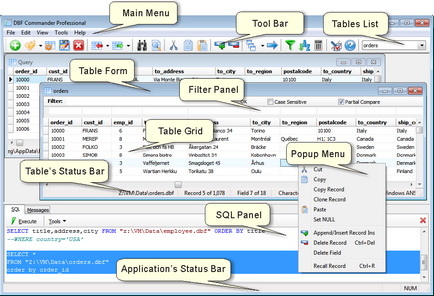
Головне меню DBF Commander Professional містить всі команди програми. Вони описані у відповідних розділах даного сайту.
Панель інструментів містить кнопки найбільш часто використовуваних команд. При наведенні курсора миші на відповідну кнопку з'явиться підказка. яка містить докладний опис команди.
Також, панель інструментів містить список таблиць - список імен файлів DBF. відкритих в програмі в даний момент. Використовуйте його для перемикання між відкритими таблицями. Якщо не відкрито жодного DBF файлу - клацніть на списку таблиць. щоб з'явилося діалогове вікно відкриття файлу.
Панель інструментів може бути переміщена в будь-яке місце вікна програми, або закрита.
Внизу головного вікна програми розташована рядок стану. Вона містить наступну інформацію:
- Поточний статус програми.
- Текст спливаючих підказок DBF Commander Professional.
- Результат останнього виконаного SQL запиту.
- Інформацію про стан клавіш Caps Lock і Num Lock.
Вікно DBF файлу
DBF Commander Professional є багатодокументним (MDI) додатком, тому кожен новий DBF файл відкривається в своєму дочірньому вікні. Воно складається з наступних компонентів:
панель фільтру
Призначена для фільтрації записів за вказаними умовами. Для отримання більш детальної інформації, див. Розділ Інструменти -> Фільтрація записів
Велика частина головного вікна зайнята таблицею DBF файлу. Вона призначена для редагування даних:
- Використовуйте клавіші зі стрілками Вгору. Вниз. Вліво. Вправо для переміщення по осередках таблиці.
- Клавіша Tab призначена для переміщення по полях. При досягненні останнього поля виділення поточної комірки переходить на перше поле наступному записі.
- Щоб поставити курсор всередину осередки для редагування - клацніть мишею по поточній виділеній комірці (або натисніть Enter або клавішу F2).
- При натисканні на клавішу Delete осередок буде очищена (якщо текстовий курсор знаходиться всередині осередку і її текст виділений).
- Використовуйте команди Вирізати. Копіювати. Вставити та інші операції при редагуванні даних DBF файлу.
- Ctrl + Up (Ctrl + PageUp) - переміщує виділення поточної комірки на саму верхню з видимих на екрані.
- Ctrl + Down (Ctrl + PageDown) - переміщує виділення поточної комірки на найнижчу з видимих на екрані.
- Ctrl + Left (Home) - переміщує виділення поточної комірки на перше поле з видимих на екрані.
- Ctrl + Right (End) - переміщує виділення поточної комірки на останнє поле з видимих на екрані.
- Ctrl + Home - переміщує виділення поточної комірки на перший запис у файлі.
- Ctrl + End - переміщує виділення поточної комірки на останній запис у файлі.
- PageUp - переміщує вгору виділення поточної комірки на кількість записів, що відображаються на екрані.
- PageDown - переміщує вниз виділення поточної комірки на кількість записів, що відображаються на екрані.
- Escape - скасовує остання зміна тексту в осередку і виділяє її.
Якщо поле містить значення NULL - в таблиці воно буде відображатися як NULL. Більш детальну інформацію про значеннях NULL можна знайти в описі команди Вставити NULL topic.
Також є можливість швидкого сортування DBF файлу після натискання на заголовок стовпчика. Поточний файл буде впорядкований по даному полю. При первинному натисканні на заголовок поля файл буде впорядкований по зростанню. При повторному натисканні файл буде впорядкований по спадаючій. Більш детальну інформацію про сортування DBF файлу можна знайти в розділі Інструменти -> Сортування.
Також присутня можливість переміщення колонок файлу. Нові позиції стовпців не зберігаються в поточний DBF файл. Щоб змінити порядок полів, будь ласка, використовуйте команду Структура файлу (Перемістити поле вниз / вгору).
При натисканні правою кнопкою миші на таблиці з'явиться спливаюче меню. Воно містить найбільш часто використовувані команди редагування.
Рядок стану
Складається з декількох панелей і містить інформацію про DBF файлі:
- Повний шлях до поточного DBF файлу.
- Номер поточного запису і загальна кількість записів, а також кількість віддалених записів (якщо вони присутні в файлі).
- Номер поточного поля і загальна кількість полів.
- Тип поля, його довжина і точність (кількість знаків після коми).
- Тип DBF файлу - "Visual FoxPro" або "dBase III plus".
- Кодова сторінка DBF файлу.
SQL панель
Головною функцією DBF Commander є можливість виконання SQL запитів.
Для отримання додаткової інформації про синтаксис SQL. см. розділ Використання SQL для DBF файлів topic
Командна строка
DBF Commander Professional підтримує інтерфейс командного рядка. За детальним описом функцій і параметрів Ви можете звернутися до розділу Командний рядок.